Тема: Thrustmaster T500RS
Правила форума
В данном форуме запрещено размещать объявления! Покупка, продажа любых игровых устройст ведется в отдельном форуме Барахолка
В данном форуме запрещено размещать объявления! Покупка, продажа любых игровых устройст ведется в отдельном форуме Барахолка
Кто-нибудь знает, хоть одна контора в Москве занимается починкой продукции Thrustmaster (t500rs)??? Поиск ничего не дал и это печально(((
HATE ЛоРен!!!
-

FRAER07 - Свой человек
- Сообщения: 264
- Зарегистрирован: 08 авг 2010, 16:20
- Откуда: Мытищи
- Имя: Дмитрий
- Репутация: 3
А что с ним произошло?
-

ezh_m5 - Фанат
- Сообщения: 138
- Зарегистрирован: 26 май 2012, 20:55
- Откуда: Санкт - Петербург
- PSN ID: ezh_m5
- Репутация: 28
Тфу-тьфу, ничего не произошло))) Но полное отсутствие сервисных центров (даже сторонних) как-то удручает(((
HATE ЛоРен!!!
-

FRAER07 - Свой человек
- Сообщения: 264
- Зарегистрирован: 08 авг 2010, 16:20
- Откуда: Мытищи
- Имя: Дмитрий
- Репутация: 3
Для владельцев Thrustmaster TM T300 RS(PC PS3 PS4), эти новые педали могут быть интересны! 
Thrustmaster Pedalset TX Racing Wheel T3PA (PC XONE PS3 PS4) педали с оригинальной «хренью», на педали тормоза! Цена вопроса-100$.
http://www.thrustmaster.com/ru_RU/%D0%9 ... F/t3pa-add

Thrustmaster Pedalset TX Racing Wheel T3PA (PC XONE PS3 PS4) педали с оригинальной «хренью», на педали тормоза! Цена вопроса-100$.
http://www.thrustmaster.com/ru_RU/%D0%9 ... F/t3pa-add
Счастье есть, но, сука, держит дистанцию.....
-
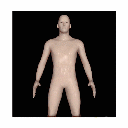
Alexys68 - Второй пилот
- Сообщения: 1390
- Зарегистрирован: 03 янв 2011, 01:55
- Откуда: Санкт Петербург
- Имя: Александр
- PSN ID: Alexys68
- GT6 ID: Alexys68
- Xbox LIVE: Alexys68
- Репутация: 260
Разработчики Driveclub активно сотрудничали с Thrustmaster, добавляя в игру поддержку рулевых систем T80 и T300RS.
Кроме того, для тестирования игры были приглашеы профессиональные гонщики, в частности, упоминается Себастьен Лёб (Sebastian Loeb), который с первой попытки продемонстрировал один из лучших результатов за все время тестирования на трассе в Канаде.
Также в игре реализована поддержка Thurstmaster T500, однако функциональность PS4 Share на этой рулевой системе не работает. Со временем Evolution Studios обещает добавлять поддержку новых аксессуаров в Driveclub, которая выйдет 7 октября.
Заинтересовала эта фраза, что они имеют ввиду!? Будут добавлять поддержку других рулей (G25-27 и.т.п.) или совсем новых продуктов, ещё не поступивших в продажу!?
Кроме того, для тестирования игры были приглашеы профессиональные гонщики, в частности, упоминается Себастьен Лёб (Sebastian Loeb), который с первой попытки продемонстрировал один из лучших результатов за все время тестирования на трассе в Канаде.
Также в игре реализована поддержка Thurstmaster T500, однако функциональность PS4 Share на этой рулевой системе не работает. Со временем Evolution Studios обещает добавлять поддержку новых аксессуаров в Driveclub, которая выйдет 7 октября.
Заинтересовала эта фраза, что они имеют ввиду!? Будут добавлять поддержку других рулей (G25-27 и.т.п.) или совсем новых продуктов, ещё не поступивших в продажу!?

Счастье есть, но, сука, держит дистанцию.....
-
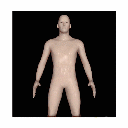
Alexys68 - Второй пилот
- Сообщения: 1390
- Зарегистрирован: 03 янв 2011, 01:55
- Откуда: Санкт Петербург
- Имя: Александр
- PSN ID: Alexys68
- GT6 ID: Alexys68
- Xbox LIVE: Alexys68
- Репутация: 260
Всем привет! Выручайте, прикончил свой t500 последней прошивкой. Установил драйверы на комп, попытался обновить прошивку руля v43 трастмастеровской программой и руль умер(не реагирует, не калибруется и не включается ни на PC ни на PS 3\4) В списках устройств на PC руль не числится. На сайте трастмастера ничего не нашел, чтобы могло решить мою проблему
-

Gixxerovod - Наблюдатель
- Сообщения: 24
- Зарегистрирован: 18 июн 2014, 23:40
- PSN ID: Gixxerovod
- GT6 ID: Gixxerovod
- Репутация: 0
Была у меня такая же проблема при обновлении драйвера с винды 8.1, реанимировать получилось только с винды7!, при этом установил с начало старый драйвер а потом уже новый.. и все вернулось)... попробуй проделать следующее. см. ниже..(все файлы, драйвера с инструкцией и картинками могу скинуть на почту если тебе нужно)
Использование загрузчика: как активизировать рулевую систему,
если она перестала распознаваться на PlayStation®3 или ПК
(т. е., в случае сбоя прошивки)
Требования к системе: ПК с Windows® XP, Vista,7 или 8.
1) Если пакет ДРАЙВЕРОВ СИЛОВОЙ ОБРАТНОЙ СВЯЗИ (пакет 2011_TTRS_5) +
прошивки V38 еще не установлен на ПК, установите его. Его можно загрузить на
сайте: http://ts.thrustmaster.com/eng/index.ph ... 316&cid=15
Во время установки:
- НЕ ПОДКЛЮЧАЙТЬ рулевую систему к ПК, прежде чем отобразится
соответствующий запрос.
- Руль следует подключать непосредственно к USB-порту компьютера. Во
время этой процедуры не рекомендуется использовать USB-концентратор.
- НЕ РЕАГИРУЙТЕ ни на какие сообщения, которые могут отображаться во время
обновления.
2) Перезагрузите компьютер.
3) После перезагрузки компьютера:
- отключите USB-кабель от компьютера;
- одновременно нажмите кнопки L3 и R3 (на базе рулевого колеса), затем
подключите (не отпуская кнопки L3 и R3) USB-кабель к ПК;
- после подключения USB-кабеля к ПК отпустите кнопки L3 и R3;
- отображается следующее сообщение в нижнем правом углу экрана (не
выполняйте никакие действия и не отвечайте ни на какие запросы во время
процедуры автоматической установки).
- После установки отображается второе сообщение
53
Если в ОС Windows® XP отображается следующее сообщение, щелкните Все
равно продолжить для принудительного запуска установки (но не реагируйте ни
на какие другие сообщения).
Теперь пакет драйверов рулевой системы установлен
Примечания:
- Во время установки, при подключении к ПК, рулевая система не выполняет
процедуру автокалибровки (т. е., руль не вращается автоматически влево и
вправо) — это нормально.
- Индикатор MODE на руле выключен — это нормально.
- Рулевая система не отображается на панели управления — это нормально.
54
- Рулевая система распознается Менеджером устройств, в разделе аудио-, видео-
и игровых контроллеров, под наименованием Thrustmaster TRS Racing Wheel
Bulk Driver — это нормально.
4) Откройте Пуск > Все программы > Thrustmaster > T500 RS Racing Wheel и
щелкните Firmware Update.
55
5) На экране отображается окно Thrustmaster – Firmware Updater.
- В поле Устройство отображается следующее: [BOOT] TRS Racing Wheel –
Прошивка:....
- В поле Прошивка (Firmware) отображается версия прошивки, которая будет
установлена на устройство.
Примечание: Если в полях «Устройство» или «Прошивка» ничего не
отображается, повторите процедуру установки с начала, подключив USB-
кабель к другому USB-порту ПК (или запустите установку на другом ПК).
56
6) Щелкните OK для обновления прошивки.
ВАЖНО! НЕ ОТКЛЮЧАТЬ рулевую систему от USB-порта!
НЕ ОТКЛЮЧАТЬ сетевой адаптер рулевой системы во время обновления
прошивки!
Программа обновления прошивки отобразит сведения о результатах процедуры
обновления.
Затем рулевая система выполняет процедуру автокалибровки (т. е., руль
автоматически вращается влево и вправо), после чего снова загорается
индикатор MODE.
57
7) Щелкните OK, чтобы вернуться в главное окно программы обновления
прошивки, и щелкните для выхода из программы.
8) После обновления прошивки убедитесь, что рулевая система функционирует
нормально в панели управления (Пуск > Все программы > Thrustmaster > T500
RS Racing Wheel > Панель управления).
- Рулевая система отображается под наименованием Thrustmaster T500 RS
Racing wheel.
58
- Щелкните Свойства для проверки рулевой системы.
GT Wheel
FERRARI 458 CHALLENGE Wheel FERRARI F1 Wheel
Теперь все готово для игры!
Примечание: Если установка не удалась, повторите процедуру установки с
начала, подключив USB-кабель к другому USB-порту ПК (или запустите
установку на другом ПК).
В случае повторения проблемы обратитесь в службу технической
поддержки и получите дальнейшие инструкции.
Использование загрузчика: как активизировать рулевую систему,
если она перестала распознаваться на PlayStation®3 или ПК
(т. е., в случае сбоя прошивки)
Требования к системе: ПК с Windows® XP, Vista,7 или 8.
1) Если пакет ДРАЙВЕРОВ СИЛОВОЙ ОБРАТНОЙ СВЯЗИ (пакет 2011_TTRS_5) +
прошивки V38 еще не установлен на ПК, установите его. Его можно загрузить на
сайте: http://ts.thrustmaster.com/eng/index.ph ... 316&cid=15
Во время установки:
- НЕ ПОДКЛЮЧАЙТЬ рулевую систему к ПК, прежде чем отобразится
соответствующий запрос.
- Руль следует подключать непосредственно к USB-порту компьютера. Во
время этой процедуры не рекомендуется использовать USB-концентратор.
- НЕ РЕАГИРУЙТЕ ни на какие сообщения, которые могут отображаться во время
обновления.
2) Перезагрузите компьютер.
3) После перезагрузки компьютера:
- отключите USB-кабель от компьютера;
- одновременно нажмите кнопки L3 и R3 (на базе рулевого колеса), затем
подключите (не отпуская кнопки L3 и R3) USB-кабель к ПК;
- после подключения USB-кабеля к ПК отпустите кнопки L3 и R3;
- отображается следующее сообщение в нижнем правом углу экрана (не
выполняйте никакие действия и не отвечайте ни на какие запросы во время
процедуры автоматической установки).
- После установки отображается второе сообщение
53
Если в ОС Windows® XP отображается следующее сообщение, щелкните Все
равно продолжить для принудительного запуска установки (но не реагируйте ни
на какие другие сообщения).
Теперь пакет драйверов рулевой системы установлен
Примечания:
- Во время установки, при подключении к ПК, рулевая система не выполняет
процедуру автокалибровки (т. е., руль не вращается автоматически влево и
вправо) — это нормально.
- Индикатор MODE на руле выключен — это нормально.
- Рулевая система не отображается на панели управления — это нормально.
54
- Рулевая система распознается Менеджером устройств, в разделе аудио-, видео-
и игровых контроллеров, под наименованием Thrustmaster TRS Racing Wheel
Bulk Driver — это нормально.
4) Откройте Пуск > Все программы > Thrustmaster > T500 RS Racing Wheel и
щелкните Firmware Update.
55
5) На экране отображается окно Thrustmaster – Firmware Updater.
- В поле Устройство отображается следующее: [BOOT] TRS Racing Wheel –
Прошивка:....
- В поле Прошивка (Firmware) отображается версия прошивки, которая будет
установлена на устройство.
Примечание: Если в полях «Устройство» или «Прошивка» ничего не
отображается, повторите процедуру установки с начала, подключив USB-
кабель к другому USB-порту ПК (или запустите установку на другом ПК).
56
6) Щелкните OK для обновления прошивки.
ВАЖНО! НЕ ОТКЛЮЧАТЬ рулевую систему от USB-порта!
НЕ ОТКЛЮЧАТЬ сетевой адаптер рулевой системы во время обновления
прошивки!
Программа обновления прошивки отобразит сведения о результатах процедуры
обновления.
Затем рулевая система выполняет процедуру автокалибровки (т. е., руль
автоматически вращается влево и вправо), после чего снова загорается
индикатор MODE.
57
7) Щелкните OK, чтобы вернуться в главное окно программы обновления
прошивки, и щелкните для выхода из программы.
8) После обновления прошивки убедитесь, что рулевая система функционирует
нормально в панели управления (Пуск > Все программы > Thrustmaster > T500
RS Racing Wheel > Панель управления).
- Рулевая система отображается под наименованием Thrustmaster T500 RS
Racing wheel.
58
- Щелкните Свойства для проверки рулевой системы.
GT Wheel
FERRARI 458 CHALLENGE Wheel FERRARI F1 Wheel
Теперь все готово для игры!
Примечание: Если установка не удалась, повторите процедуру установки с
начала, подключив USB-кабель к другому USB-порту ПК (или запустите
установку на другом ПК).
В случае повторения проблемы обратитесь в службу технической
поддержки и получите дальнейшие инструкции.
-

paRUS78 - Новичок
- Сообщения: 7
- Зарегистрирован: 15 дек 2013, 11:01
- Имя: Рустам
- PSN ID: paRUS78
- Репутация: 0
Спасибо за оперативный ответ. Проблему решил.
Облазил все сайты.
В основном информация одна и та же, причем от трастмастера в случае произошедшего сбоя при прошивке:
1) Переустановите драйвера от имени администратора
2) В случае сбоя при прошивке руля вытащите USB-> зажмите L3 и R3 -> вставьте USB заново (причем в USB 2.0, а не 3.0 и на задней стенке компа) -> отпустите L3 и R3.
Сразу скажу - НИЧЕГО НЕ ПОМОГАЛО. Комп тупо не видел руль и прошивку ставить было некуда.
В итоге, уже отчаявшись, взял другой комп(ноут жены), и провел ту же самую процедуру на нем.
И вуаля- всё заработало, руль появился в списке устройств и прошивка пошла.
Надеюсь это инфо. кому-нибудь поможет!
P.S. На всех компах Win7
Добавлено спустя 3 минуты 16 секунд:
Вдогонку два вопроса:
1) Гудит вентилятор - на какой заменить?
2) Кто как решал проблему с раскручивающимися 4-мя винтами на ступице под рулём?
Облазил все сайты.
В основном информация одна и та же, причем от трастмастера в случае произошедшего сбоя при прошивке:
1) Переустановите драйвера от имени администратора
2) В случае сбоя при прошивке руля вытащите USB-> зажмите L3 и R3 -> вставьте USB заново (причем в USB 2.0, а не 3.0 и на задней стенке компа) -> отпустите L3 и R3.
Сразу скажу - НИЧЕГО НЕ ПОМОГАЛО. Комп тупо не видел руль и прошивку ставить было некуда.
В итоге, уже отчаявшись, взял другой комп(ноут жены), и провел ту же самую процедуру на нем.
И вуаля- всё заработало, руль появился в списке устройств и прошивка пошла.
Надеюсь это инфо. кому-нибудь поможет!
P.S. На всех компах Win7
Добавлено спустя 3 минуты 16 секунд:
Вдогонку два вопроса:
1) Гудит вентилятор - на какой заменить?
2) Кто как решал проблему с раскручивающимися 4-мя винтами на ступице под рулём?
-

Gixxerovod - Наблюдатель
- Сообщения: 24
- Зарегистрирован: 18 июн 2014, 23:40
- PSN ID: Gixxerovod
- GT6 ID: Gixxerovod
- Репутация: 0
Есть проблема с ГТ6 при движении прямо, руль наровит выпрыгнуть из рук, т.е. сам начинает вращаться влево-вправо. В других играх такой проблемы нет. Похожая проблема была на руле g27. Что-то млжно сделать?(прошивка последняя)
-

Gixxerovod - Наблюдатель
- Сообщения: 24
- Зарегистрирован: 18 июн 2014, 23:40
- PSN ID: Gixxerovod
- GT6 ID: Gixxerovod
- Репутация: 0
У меня на ступице эти болты так закручены что не смог их раскрутить. Есть вариант на фиксатор резьбы их посадить.
Вентилятор 60/60/10 12v 0.20A sleeve bearing
Вентилятор 60/60/10 12v 0.20A sleeve bearing
-

Roofless77rus - Фанат
- Сообщения: 140
- Зарегистрирован: 24 дек 2012, 03:01
- Имя: Станислав
- PSN ID: RoOFles77rus
- Репутация: 35
Ребята, а какую чувствительность обратной связи и макс.момент обратной связи руля t500 вы выставили у себя в ГТ6? Не могу настроить под себя(((
-

Gixxerovod - Наблюдатель
- Сообщения: 24
- Зарегистрирован: 18 июн 2014, 23:40
- PSN ID: Gixxerovod
- GT6 ID: Gixxerovod
- Репутация: 0
Всем привет. Я новичок на форуме, читаю давно и вот решил зарегистрироваться. Гонки люблю давно. И сейчас возникло жуткое желание приобрести качественный руль, насколько я понял из доступных -это T500 RS. В Москве нигде не продают, на авито пару барыг с завышенными ценами. Узнал также недавно о немецком магазине computeruniverse, отзывы более менее хорошие, у кого то были проблемы с заморозкой товара или конфискации, но это единицы. Так вот вопрос прошареным по этому вопросу, могу ли я заказать этот замечатальный руль за 17 штук с доставкой в Москву? Не будет ли проблем с таможней, и на что обратить внимание перед покупкой? И прошу прощение за глупый вопрос, я добавил коробку к этому рулю к заказу, разница превышает 300 гр. всего -отреагируют ли они на письмо с просьбой пойти на уступки? или сделать 2 заказа? Спасибо огромное заранее. 

-

vkremnyov - Новичок
- Сообщения: 2
- Зарегистрирован: 29 апр 2015, 12:21
- Имя: Vladimir
- PSN ID: vkremnyov
- Репутация: 0
тоже думаю там же заказывать, вряд ли на уступки пойдут, на почте России покрайней мере все взвешивают на весах, ни грамм не проскочит  , главное что бы ты последний не купил Т500
, главное что бы ты последний не купил Т500 
Добавлено спустя 3 минуты 36 секунд:
можешь воспользоваться про кодом, вроде написано дает скидку в 5ерво, тебе в личку скинул
 , главное что бы ты последний не купил Т500
, главное что бы ты последний не купил Т500 
Добавлено спустя 3 минуты 36 секунд:
можешь воспользоваться про кодом, вроде написано дает скидку в 5ерво, тебе в личку скинул


-

Алекс83-12 - Гоночный Инженер
- Сообщения: 891
- Зарегистрирован: 05 фев 2013, 04:51
- Откуда: Липецк
- Имя: Александр
- PSN ID: alex83-21
- Репутация: 231
где то читал, что там нет дефицита на популярные рули, так что всем хватит  .
.
Ну а по теме кто нибудь ответит? Большой риск потерять деньги не получив товара?
 .
.Ну а по теме кто нибудь ответит? Большой риск потерять деньги не получив товара?
-

vkremnyov - Новичок
- Сообщения: 2
- Зарегистрирован: 29 апр 2015, 12:21
- Имя: Vladimir
- PSN ID: vkremnyov
- Репутация: 0
Заказывал оборудование из Германии на 1500 евро в инет магазине без проблем все пришло. А когда в Берлине сам закупался при заказе на 2500евро сделали скидку 15%. Пиши письмо с просьбой о скидки, типа курс кризис а играть хочется.
-

Roofless77rus - Фанат
- Сообщения: 140
- Зарегистрирован: 24 дек 2012, 03:01
- Имя: Станислав
- PSN ID: RoOFles77rus
- Репутация: 35
Вернуться в Рули, кокпиты, стойки
Кто сейчас на конференции
Сейчас этот форум просматривают: нет зарегистрированных пользователей и гости: 1



